WPS Word在文档中输入带圆圈的数字的方法
时间:2024-03-27 11:49:26作者:极光下载站人气:123
很多小伙伴在对文字文档进行编辑时都会选择使用Wps软件,因为在wps软件中我们不仅可以对文字以及段落进行格式设置,还可以在文档中插入各种内容。有的小伙伴想要在文档中插入带圈的数字,但又不知道该在哪里找到该符号,其实我们只需要在插入的子工具栏中打开符号工具,再点击其它符号选项,接着在符号弹框中将子集设置为“带括号的字母数组”,最后在页面中选择一个自己需要的带圈数字并点击插入选项即可。有的小伙伴可能不清楚具体的操作方法,接下来小编就来和大家分享一下WPS Word在文档中输入带圆圈的数字的方法。
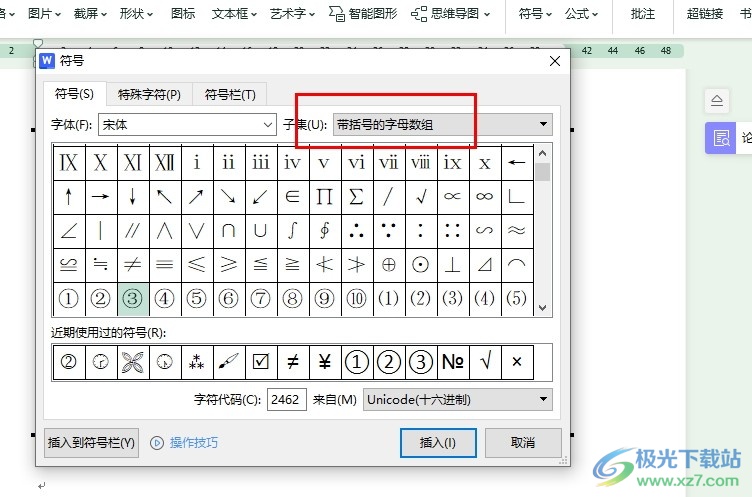
方法步骤
1、第一步,我们在电脑中点击打开WPS软件,然后在WPS页面中选择一个文字文档,双击打开该文档
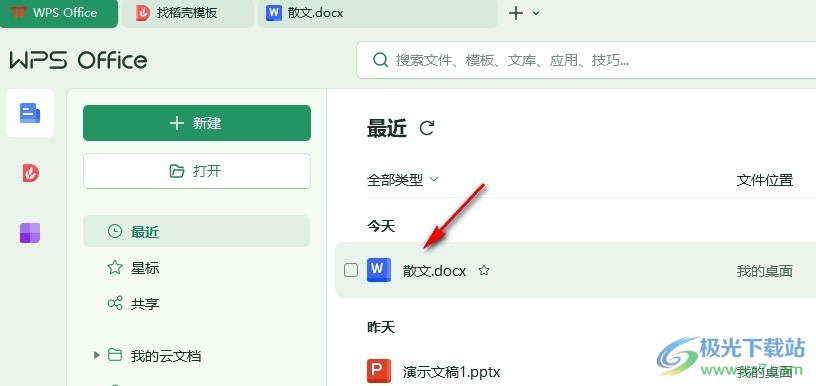
2、第二步,打开文字文档之后,我们在文档编辑页面中先将鼠标光标放在需要插入符号的位置,然后打开“插入”工具
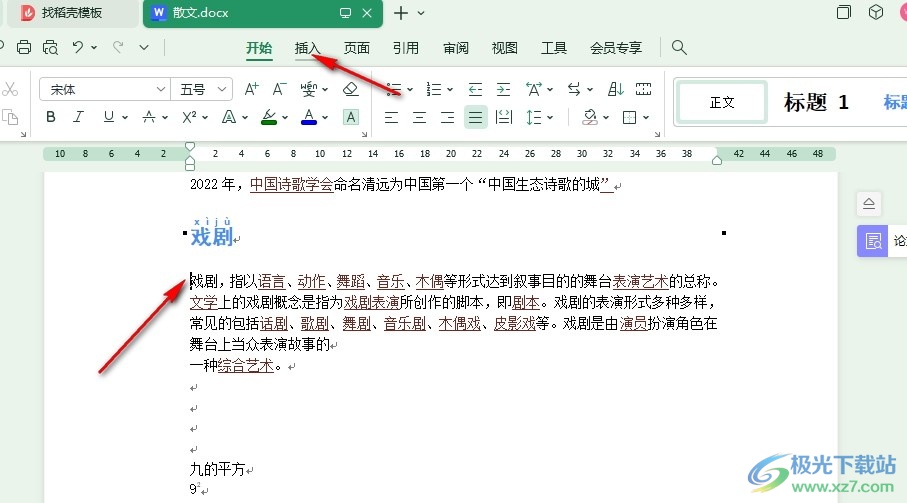
3、第三步,在“插入”工具的下拉列表中,我们先点击打开“符号”工具,然后在下拉列表中选择“其它符号”选项
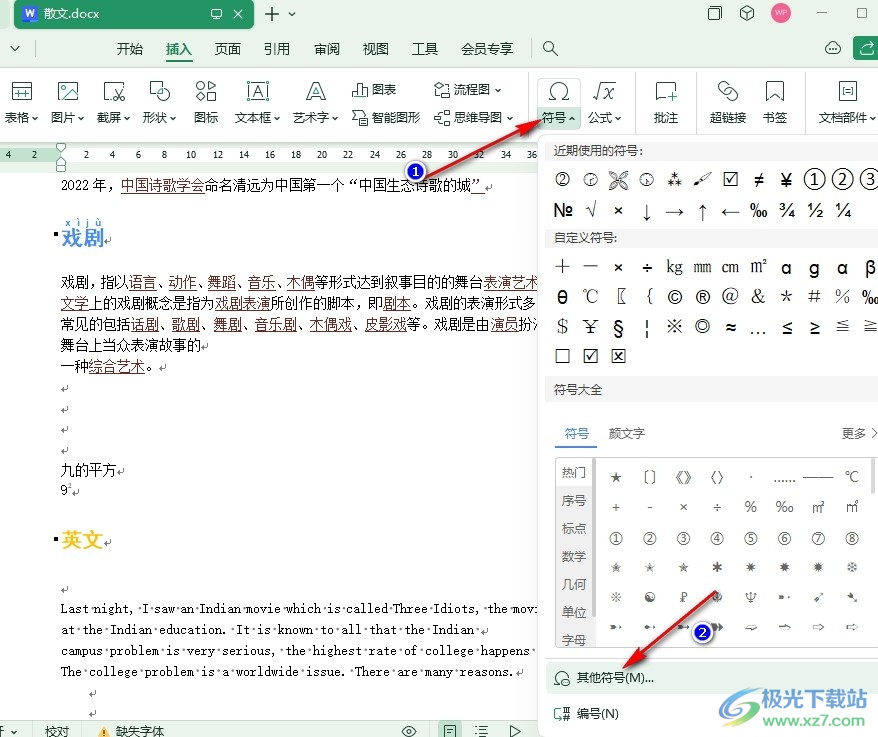
4、第四步,打开符号弹框之后,我们先将子集设置为“带括号的字母数组”,然后在页面中选中自己需要的数字,最后点击插入选项即可
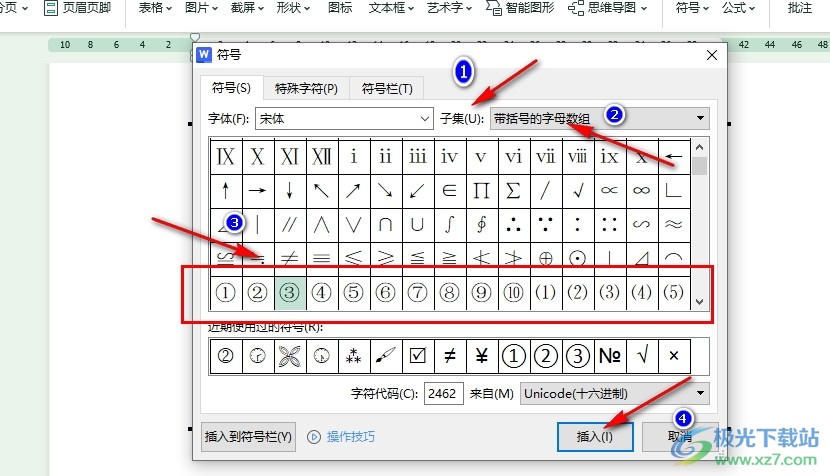
5、第五步,点击“插入”选项之后,我们在文档中就能看到鼠标光标处已经添加上带圈数字符号了
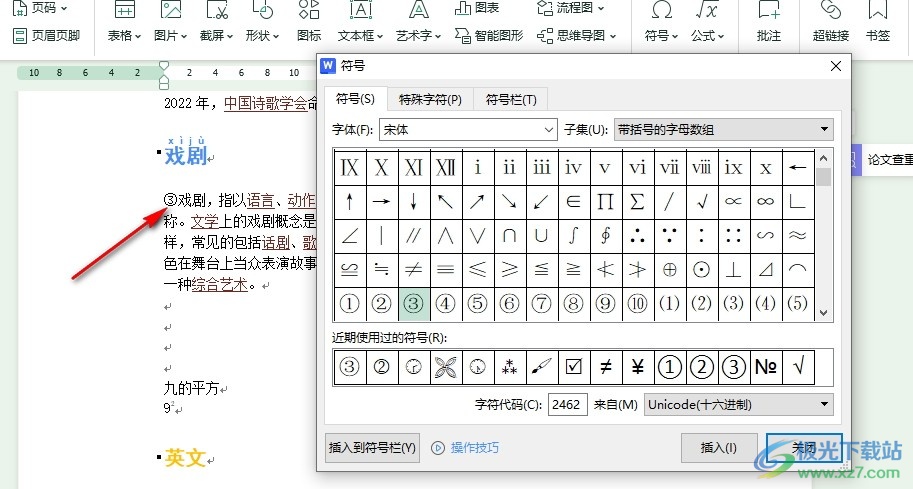
以上就是小编整理总结出的关于WPS Word在文档中输入带圆圈的数字的方法,我们进入WPS软件的文字文档编辑页面,然后在该页面中打开插入工具,再在符号的下拉列表中选择其他符号选项,接着在弹框中我们将子集设置为“带括号的字母数组”,最后选择好符号并点击插入选项即可,感兴趣的小伙伴快去试试吧。

大小:240.07 MB版本:v12.1.0.18608环境:WinAll, WinXP, Win7, Win10
- 进入下载
相关推荐
相关下载
热门阅览
- 1百度网盘分享密码暴力破解方法,怎么破解百度网盘加密链接
- 2keyshot6破解安装步骤-keyshot6破解安装教程
- 3apktool手机版使用教程-apktool使用方法
- 4mac版steam怎么设置中文 steam mac版设置中文教程
- 5抖音推荐怎么设置页面?抖音推荐界面重新设置教程
- 6电脑怎么开启VT 如何开启VT的详细教程!
- 7掌上英雄联盟怎么注销账号?掌上英雄联盟怎么退出登录
- 8rar文件怎么打开?如何打开rar格式文件
- 9掌上wegame怎么查别人战绩?掌上wegame怎么看别人英雄联盟战绩
- 10qq邮箱格式怎么写?qq邮箱格式是什么样的以及注册英文邮箱的方法
- 11怎么安装会声会影x7?会声会影x7安装教程
- 12Word文档中轻松实现两行对齐?word文档两行文字怎么对齐?
网友评论